Microsoft Teams : comment définir des alertes dabsence du bureau

Apprenez à configurer des alertes d
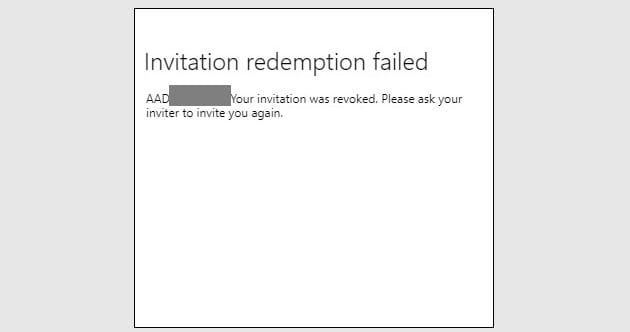
L'accès invité est une fonctionnalité Microsoft Teams très pratique qui permet aux organisations de collaborer avec des invités , c'est-à-dire des personnes extérieures à l'organisation. Après avoir envoyé l'invitation, vos collaborations invitées doivent cliquer sur le lien d'invitation pour accepter l'invitation. Mais c'est le moment où l'erreur « Échec du rachat de l'invitation » peut parfois faire son apparition.
Peut-être que ce n'est qu'un problème temporaire. Redémarrez votre ordinateur et votre routeur. Attendez ensuite patiemment quelques minutes et cliquez à nouveau sur le lien d'invitation. Si l'erreur "Échec de l'échange d'invitations" a été initialement déclenchée par des problèmes de serveur inattendus, elle devrait disparaître maintenant.
Essayez de supprimer le compte d'utilisateur problématique de l'équipe. Ensuite, envoyez une autre invitation. Vérifiez si la suppression du compte et le renvoi de l'invitation ont fonctionné. Gardez à l'esprit que vous devrez parfois supprimer le compte d'Azure AD et refaire l'invitation plusieurs fois pour que cette méthode fonctionne.

Cette fois-ci, assurez-vous que :
Si vous obtenez cette erreur sur la version Web de Microsoft Teams, passez à un autre navigateur. Vérifiez si vous pouvez accepter l'invitation.
Dépanner l'erreur « Échec de l'échange d'invitations » sur Microsoft Teams n'est pas une tâche facile. Renvoyer l'invitation et synchroniser le compte d'utilisateur avec le cloud de votre organisation est à peu près tout ce que vous pouvez faire pour résoudre ce problème.
Mais parfois rien ne fonctionne. Dans ce cas, contactez le support Microsoft Teams pour obtenir de l'aide.
Avez-vous trouvé d'autres moyens de corriger l'erreur « Échec de l'utilisation de l'invitation » ? Appuyez sur les commentaires ci-dessous.
Apprenez à configurer des alertes d
Découvrez comment désactiver les notifications de Microsoft Teams qui vous inondent d
Si votre statut Microsoft Teams est inconnu, suivez ces solutions pratiques pour rétablir votre disponibilité, y compris des mises à jour et des vérifications de connexion.
Microsoft Teams dispose d
Réparez l
Si Microsoft Teams ne parvient pas à afficher les images, désactivez l
Pour corriger l
Erreur de connexion caa2000b est un code d\
L
Bien qu
Apprenez à changer le temps d
Si Microsoft Teams ne parvient pas à vous connecter à une réunion audio ou vidéo, assurez-vous que votre connexion réseau est stable. Videz ensuite le cache de l
Le code d
Apprenez comment activer les sous-titres en direct dans Microsoft Teams pour une expérience de réunion améliorée avec une fonctionnalité de transcription instantanée.
Pour réparer le microphone Microsoft Teams qui ne fonctionne pas, vérifiez les paramètres de confidentialité et désactivez le démarrage automatique de Skype ou exécutez l
Le code d
Découvrez comment augmenter la taille de la police des messages dans Microsoft Teams pour protéger vos yeux tout en améliorant le confort de lecture.
Si Microsoft Teams change votre statut en Absent lorsque vous travaillez réellement sur votre PC, découvrez des solutions pratiques ici.
Découvrez comment définir, modifier ou supprimer votre photo de profil sur Microsoft Teams. Suivez notre guide étape par étape et améliorez votre expérience sur cette plateforme.
Microsoft Teams peut parfois ne pas démarrer avec le code d
Vous avez des fichiers RAR que vous souhaitez convertir en fichiers ZIP ? Découvrez comment convertir un fichier RAR en format ZIP.
Avez-vous besoin de planifier des réunions récurrentes sur MS Teams avec les mêmes membres de l’équipe ? Découvrez comment configurer une réunion récurrente dans Teams.
Nous vous montrons comment changer la couleur de surlignage pour le texte et les champs de texte dans Adobe Reader avec ce tutoriel étape par étape.
Dans ce tutoriel, nous vous montrons comment modifier le paramètre de zoom par défaut dans Adobe Reader.
Spotify peut être agaçant s
Si LastPass ne parvient pas à se connecter à ses serveurs, effacez le cache local, mettez à jour le gestionnaire de mots de passe et désactivez les extensions de votre navigateur.
Microsoft Teams ne prend actuellement pas en charge la diffusion de vos réunions et appels sur votre TV nativement. Mais vous pouvez utiliser une application de mise en miroir d’écran.
Découvrez comment réparer le code d
Vous vous demandez comment intégrer ChatGPT dans Microsoft Word ? Ce guide vous montre exactement comment le faire avec l’add-in ChatGPT pour Word en 3 étapes simples.
Gardez le cache de votre navigateur Google Chrome vide avec ces étapes.


























